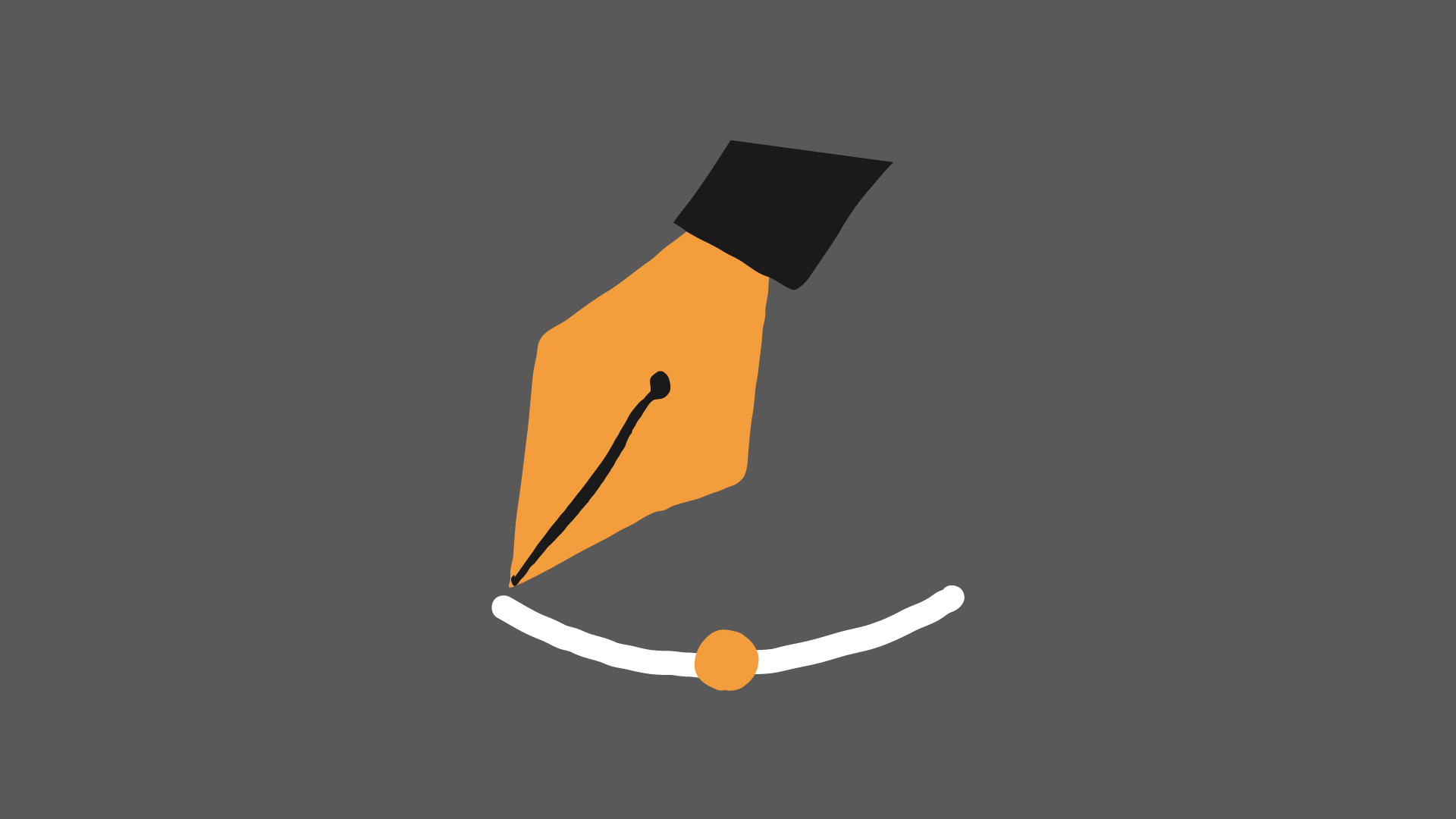
[et_pb_section fb_built=”1″ _builder_version=”4.14.5″ _module_preset=”default” background_color=”RGBA(255,255,255,0)” global_colors_info=”{}” theme_builder_area=”post_content”][et_pb_row _builder_version=”4.5.2″ _module_preset=”default” global_colors_info=”{}” theme_builder_area=”post_content”][et_pb_column type=”4_4″ _builder_version=”4.5.2″ _module_preset=”default” global_colors_info=”{}” theme_builder_area=”post_content”][et_pb_text _builder_version=”4.9.4″ _module_preset=”default” custom_margin=”||||false|false” global_colors_info=”{}” theme_builder_area=”post_content”]
スプラインについて
[/et_pb_text][et_pb_text _builder_version=”4.9.4″ _module_preset=”default” custom_margin=”||||false|false” global_colors_info=”{}” theme_builder_area=”post_content”]
スプラインとは
[/et_pb_text][et_pb_text _builder_version=”4.14.7″ _module_preset=”default” hover_enabled=”0″ global_colors_info=”{}” theme_builder_area=”post_content” sticky_enabled=”0″]
[/et_pb_text][et_pb_text _builder_version=”4.10.5″ _module_preset=”default” link_text_color=”#0C71C3″ global_colors_info=”{}” theme_builder_area=”post_content”]
スプラインでモデリングする方法について学習していきましょう。
スプライン:点と点を結ぶ直線や曲線
[/et_pb_text][et_pb_text _builder_version=”4.9.4″ _module_preset=”default” custom_margin=”50px||||false|false” global_colors_info=”{}” theme_builder_area=”post_content”]まず単位の確認から始めます。
もちろん自由に設定していただいて構いませんが、僕は以下のような設定で作成していきます。
・編集/プロジェクト設定(Ctrl(Cmnd)+D)/プロジェクトスケール:mm ミリメートル
・編集/一般設定(Ctrl(Cmnd)+E)/単位/表示する単位:cm センチメートル[/et_pb_text][/et_pb_column][/et_pb_row][et_pb_row _builder_version=”4.9.4″ _module_preset=”default” custom_margin=”50px||||false|false” global_colors_info=”{}” theme_builder_area=”post_content”][et_pb_column type=”4_4″ _builder_version=”4.5.2″ _module_preset=”default” global_colors_info=”{}” theme_builder_area=”post_content”][et_pb_text _builder_version=”4.9.4″ _module_preset=”default” custom_margin=”||||false|false” global_colors_info=”{}” theme_builder_area=”post_content”]
スプラインアイコン
[/et_pb_text][et_pb_text _builder_version=”4.9.4″ _module_preset=”default” global_colors_info=”{}” theme_builder_area=”post_content”]早速スプラインのアイコンがどこにあるのか見ていきます。
万年筆のアイコンを左クリックで長押しすると、色んなアイコンが出てきます。
これらを使ってスプライン(曲線)を描いていきます。
ちなみに、パネルは切り離すことも可能です。
パネルを切り離した後にアイコンのサイズが小さい場合は、右クリック/アイコンサイズ/大アイコン にしてみてください。[/et_pb_text][et_pb_image src=”https://c4dstudy.com/wp-content/uploads/2020/10/スプラインアイコン.png” title_text=”スプラインアイコン” align=”center” _builder_version=”4.6.0″ _module_preset=”default” global_colors_info=”{}” theme_builder_area=”post_content”][/et_pb_image][/et_pb_column][/et_pb_row][/et_pb_section][et_pb_section fb_built=”1″ _builder_version=”4.14.5″ _module_preset=”default” background_color=”RGBA(255,255,255,0)” global_colors_info=”{}” theme_builder_area=”post_content”][et_pb_row _builder_version=”4.9.4″ _module_preset=”default” custom_margin=”||||false|false” global_colors_info=”{}” theme_builder_area=”post_content”][et_pb_column type=”4_4″ _builder_version=”4.5.2″ _module_preset=”default” global_colors_info=”{}” theme_builder_area=”post_content”][et_pb_text _builder_version=”4.9.4″ _module_preset=”default” custom_margin=”||||false|false” global_colors_info=”{}” theme_builder_area=”post_content”]
スプラインペンについて
[/et_pb_text][et_pb_text _builder_version=”4.14.7″ _module_preset=”default” hover_enabled=”0″ global_colors_info=”{}” theme_builder_area=”post_content” sticky_enabled=”0″]
[/et_pb_text][et_pb_text _builder_version=”4.9.4″ _module_preset=”default” global_colors_info=”{}” theme_builder_area=”post_content”]では実際にツールを使ってみましょう。
スプラインペンを持ちます。[/et_pb_text][et_pb_image src=”https://c4dstudy.com/wp-content/uploads/2020/10/スプラインペン.png” title_text=”スプラインペン” align=”center” _builder_version=”4.6.0″ _module_preset=”default” global_colors_info=”{}” theme_builder_area=”post_content”][/et_pb_image][/et_pb_column][/et_pb_row][et_pb_row _builder_version=”4.9.4″ _module_preset=”default” custom_margin=”50px||||false|false” global_colors_info=”{}” theme_builder_area=”post_content”][et_pb_column type=”4_4″ _builder_version=”4.5.2″ _module_preset=”default” global_colors_info=”{}” theme_builder_area=”post_content”][et_pb_text _builder_version=”4.9.4″ _module_preset=”default” global_colors_info=”{}” theme_builder_area=”post_content”]ビューポート上をクリックすると、点(ポイント)が現れたと思います。
そしてまたほかの場所をクリックしたままドラッグすると点と点の間に曲線が生まれたと思います。
この曲線がスプラインです。[/et_pb_text][et_pb_image src=”https://c4dstudy.com/wp-content/uploads/2020/10/スプラインの特徴.png” title_text=”スプラインの特徴” align=”center” _builder_version=”4.6.0″ _module_preset=”default” global_colors_info=”{}” theme_builder_area=”post_content”][/et_pb_image][/et_pb_column][/et_pb_row][et_pb_row _builder_version=”4.6.0″ _module_preset=”default” custom_margin=”50px||||false|false” global_colors_info=”{}” theme_builder_area=”post_content”][et_pb_column type=”4_4″ _builder_version=”4.5.2″ _module_preset=”default” global_colors_info=”{}” theme_builder_area=”post_content”][et_pb_text _builder_version=”4.9.4″ _module_preset=”default” global_colors_info=”{}” theme_builder_area=”post_content”]ただ、この状態でレンダリングしたとしても画面は真っ暗で何も映りません。
レンダリング:Ctrl(Cmnd)+R
なぜなら、スプラインはただの線なので厚みがない状態だからです。
スプラインを描いた後に、厚みを持たせる作業があるのですが、そちらは後々やっていきます。
まずは、スプラインの描き方を覚えていきましょう。[/et_pb_text][et_pb_video src=”https://c4dstudy.com/wp-content/uploads/2021/05/スプラインの特徴.mp4″ _builder_version=”4.9.4″ _module_preset=”default” global_colors_info=”{}” theme_builder_area=”post_content”][/et_pb_video][/et_pb_column][/et_pb_row][/et_pb_section][et_pb_section fb_built=”1″ _builder_version=”4.14.5″ _module_preset=”default” background_color=”RGBA(255,255,255,0)” global_colors_info=”{}” theme_builder_area=”post_content”][et_pb_row _builder_version=”4.9.4″ _module_preset=”default” custom_margin=”50px||||false|false” global_colors_info=”{}” theme_builder_area=”post_content”][et_pb_column type=”4_4″ _builder_version=”4.5.2″ _module_preset=”default” global_colors_info=”{}” theme_builder_area=”post_content”][et_pb_text _builder_version=”4.6.0″ _module_preset=”default” custom_margin=”0px||||false|false” global_colors_info=”{}” theme_builder_area=”post_content”]
透視ビューではスプラインを描かない
[/et_pb_text][et_pb_text _builder_version=”4.9.4″ _module_preset=”default” global_colors_info=”{}” theme_builder_area=”post_content”]透視ビューでスプラインを描いていくと、自分では意図しない場所にポイントを打っていることがあります。
カメラを動かしてみると、奥行きがついていることが分かります。[/et_pb_text][et_pb_image src=”https://c4dstudy.com/wp-content/uploads/2020/10/透視ビューではスプラインを描かない.png” title_text=”透視ビューではスプラインを描かない” align=”center” _builder_version=”4.6.0″ _module_preset=”default” global_colors_info=”{}” theme_builder_area=”post_content”][/et_pb_image][/et_pb_column][/et_pb_row][et_pb_row _builder_version=”4.6.0″ _module_preset=”default” custom_margin=”50px||||false|false” global_colors_info=”{}” theme_builder_area=”post_content”][et_pb_column type=”4_4″ _builder_version=”4.5.2″ _module_preset=”default” global_colors_info=”{}” theme_builder_area=”post_content”][et_pb_text _builder_version=”4.9.4″ _module_preset=”default” global_colors_info=”{}” theme_builder_area=”post_content”]スプラインを描く際は、基本的に奥行きをつけないようにした方がやりやすいです。
平面なスプラインの方が、後々スプラインに厚みを持たせた際にも自然な形になります。
ですから、まずは前面や右面といった平面のビューにスプラインを描いていきましょう。
※画面切り替えのショートカット
・4画面:F5
・透視:F1
・上面:F2
・右面:F3
・前面:F4[/et_pb_text][et_pb_video src=”https://c4dstudy.com/wp-content/uploads/2021/05/透視ビューではスプラインを描かない.mp4″ _builder_version=”4.9.4″ _module_preset=”default” global_colors_info=”{}” theme_builder_area=”post_content”][/et_pb_video][/et_pb_column][/et_pb_row][et_pb_row _builder_version=”4.6.0″ _module_preset=”default” custom_margin=”50px||||false|false” global_colors_info=”{}” theme_builder_area=”post_content”][et_pb_column type=”4_4″ _builder_version=”4.5.2″ _module_preset=”default” global_colors_info=”{}” theme_builder_area=”post_content”][et_pb_text _builder_version=”4.9.4″ _module_preset=”default” global_colors_info=”{}” theme_builder_area=”post_content”]例えば右面のビューでスプラインを描いてみます。
当然ですが、スプラインは平面的です。[/et_pb_text][et_pb_image src=”https://c4dstudy.com/wp-content/uploads/2020/10/右面で描いたスプライン.png” title_text=”右面で描いたスプライン” align=”center” _builder_version=”4.6.0″ _module_preset=”default” global_colors_info=”{}” theme_builder_area=”post_content”][/et_pb_image][/et_pb_column][/et_pb_row][et_pb_row _builder_version=”4.6.0″ _module_preset=”default” custom_margin=”50px||||false|false” global_colors_info=”{}” theme_builder_area=”post_content”][et_pb_column type=”4_4″ _builder_version=”4.5.2″ _module_preset=”default” global_colors_info=”{}” theme_builder_area=”post_content”][et_pb_text _builder_version=”4.6.0″ _module_preset=”default” global_colors_info=”{}” theme_builder_area=”post_content”]繰り返しですが、平面的にスプラインを描くことが重要です。[/et_pb_text][et_pb_video src=”https://c4dstudy.com/wp-content/uploads/2021/05/右面で描いたスプライン.mp4″ _builder_version=”4.9.4″ _module_preset=”default” global_colors_info=”{}” theme_builder_area=”post_content”][/et_pb_video][/et_pb_column][/et_pb_row][/et_pb_section][et_pb_section fb_built=”1″ _builder_version=”4.14.5″ _module_preset=”default” background_color=”RGBA(255,255,255,0)” global_colors_info=”{}” theme_builder_area=”post_content”][et_pb_row _builder_version=”4.6.0″ _module_preset=”default” custom_margin=”50px||||false|false” global_colors_info=”{}” theme_builder_area=”post_content”][et_pb_column type=”4_4″ _builder_version=”4.5.2″ _module_preset=”default” global_colors_info=”{}” theme_builder_area=”post_content”][et_pb_text _builder_version=”4.6.0″ _module_preset=”default” custom_margin=”0px||||false|false” global_colors_info=”{}” theme_builder_area=”post_content”]
スプラインの移動
[/et_pb_text][et_pb_text _builder_version=”4.6.0″ _module_preset=”default” global_colors_info=”{}” theme_builder_area=”post_content”]スプラインオブジェクト自体を動かすことはもちろん可能です。[/et_pb_text][et_pb_image src=”https://c4dstudy.com/wp-content/uploads/2020/10/スプライン移動.png” title_text=”スプライン移動” align=”center” _builder_version=”4.6.0″ _module_preset=”default” global_colors_info=”{}” theme_builder_area=”post_content”][/et_pb_image][/et_pb_column][/et_pb_row][et_pb_row _builder_version=”4.6.0″ _module_preset=”default” custom_margin=”50px||||false|false” global_colors_info=”{}” theme_builder_area=”post_content”][et_pb_column type=”4_4″ _builder_version=”4.5.2″ _module_preset=”default” global_colors_info=”{}” theme_builder_area=”post_content”][et_pb_text _builder_version=”4.9.4″ _module_preset=”default” global_colors_info=”{}” theme_builder_area=”post_content”]1.オブジェクトマネージャのスプラインを選択
2.モデルモードを選択
3.矢印を持って移動[/et_pb_text][et_pb_video src=”https://c4dstudy.com/wp-content/uploads/2021/05/スプライン移動.mp4″ _builder_version=”4.9.4″ _module_preset=”default” global_colors_info=”{}” theme_builder_area=”post_content”][/et_pb_video][/et_pb_column][/et_pb_row][/et_pb_section][et_pb_section fb_built=”1″ _builder_version=”4.14.5″ _module_preset=”default” background_color=”RGBA(255,255,255,0)” global_colors_info=”{}” theme_builder_area=”post_content”][et_pb_row _builder_version=”4.6.0″ _module_preset=”default” custom_margin=”50px||||false|false” global_colors_info=”{}” theme_builder_area=”post_content”][et_pb_column type=”4_4″ _builder_version=”4.5.2″ _module_preset=”default” global_colors_info=”{}” theme_builder_area=”post_content”][et_pb_text _builder_version=”4.9.4″ _module_preset=”default” custom_margin=”0px||||false|false” global_colors_info=”{}” theme_builder_area=”post_content”]
ポイントの調整
[/et_pb_text][et_pb_text _builder_version=”4.9.4″ _module_preset=”default” custom_margin=”0px||||false|false” global_colors_info=”{}” theme_builder_area=”post_content”]
ポイントを移動
[/et_pb_text][et_pb_text _builder_version=”4.9.4″ _module_preset=”default” global_colors_info=”{}” theme_builder_area=”post_content”]スプラインの頂点(ポイント)のみを動かすことも可能です。
当然、ポイントの位置を変えると曲線も変わります。[/et_pb_text][et_pb_image src=”https://c4dstudy.com/wp-content/uploads/2020/10/スプラインポイント移動.png” title_text=”スプラインポイント移動” align=”center” _builder_version=”4.6.0″ _module_preset=”default” global_colors_info=”{}” theme_builder_area=”post_content”][/et_pb_image][/et_pb_column][/et_pb_row][et_pb_row _builder_version=”4.6.0″ _module_preset=”default” custom_margin=”50px||||false|false” global_colors_info=”{}” theme_builder_area=”post_content”][et_pb_column type=”4_4″ _builder_version=”4.5.2″ _module_preset=”default” global_colors_info=”{}” theme_builder_area=”post_content”][et_pb_text _builder_version=”4.9.4″ _module_preset=”default” global_colors_info=”{}” theme_builder_area=”post_content”]1.オブジェクトマネージャのスプラインを選択
2.ポイントモードを選択
3.「ライブ選択」か「移動ツール」を選択状態で、矢印をドラッグで移動
※3.「スプラインペン」を選択状態で、ポイントをドラッグで移動も可[/et_pb_text][et_pb_video src=”https://c4dstudy.com/wp-content/uploads/2021/05/スプラインポイント移動.mp4″ _builder_version=”4.9.4″ _module_preset=”default” global_colors_info=”{}” theme_builder_area=”post_content”][/et_pb_video][/et_pb_column][/et_pb_row][et_pb_row _builder_version=”4.6.0″ _module_preset=”default” custom_margin=”50px||||false|false” global_colors_info=”{}” theme_builder_area=”post_content”][et_pb_column type=”4_4″ _builder_version=”4.5.2″ _module_preset=”default” global_colors_info=”{}” theme_builder_area=”post_content”][et_pb_text _builder_version=”4.9.4″ _module_preset=”default” custom_margin=”0px||||false|false” global_colors_info=”{}” theme_builder_area=”post_content”]
ポイントを追加
[/et_pb_text][et_pb_text _builder_version=”4.6.0″ _module_preset=”default” global_colors_info=”{}” theme_builder_area=”post_content”]ポイントを追加したいとき:スプラインペンを選択状態で、Ctrl(Cmnd)を押しながらスプライン上をクリック[/et_pb_text][et_pb_image src=”https://c4dstudy.com/wp-content/uploads/2020/10/ポイントを追加したいとき.png” title_text=”ポイントを追加したいとき” align=”center” _builder_version=”4.6.0″ _module_preset=”default” global_colors_info=”{}” theme_builder_area=”post_content”][/et_pb_image][/et_pb_column][/et_pb_row][et_pb_row _builder_version=”4.6.0″ _module_preset=”default” custom_margin=”50px||||false|false” global_colors_info=”{}” theme_builder_area=”post_content”][et_pb_column type=”4_4″ _builder_version=”4.5.2″ _module_preset=”default” global_colors_info=”{}” theme_builder_area=”post_content”][et_pb_text _builder_version=”4.9.4″ _module_preset=”default” custom_margin=”0px||||false|false” global_colors_info=”{}” theme_builder_area=”post_content”]
ポイントを削除
[/et_pb_text][et_pb_text _builder_version=”4.6.0″ _module_preset=”default” global_colors_info=”{}” theme_builder_area=”post_content”]ポイントを削除したいとき:スプラインペンを選択状態で、Ctrl(Cmnd)を押しながら既存のポイントをクリック[/et_pb_text][et_pb_image src=”https://c4dstudy.com/wp-content/uploads/2020/10/ポイントを削除したいとき.png” title_text=”ポイントを削除したいとき” align=”center” _builder_version=”4.6.0″ _module_preset=”default” global_colors_info=”{}” theme_builder_area=”post_content”][/et_pb_image][/et_pb_column][/et_pb_row][et_pb_row _builder_version=”4.6.0″ _module_preset=”default” custom_margin=”50px||||false|false” global_colors_info=”{}” theme_builder_area=”post_content”][et_pb_column type=”4_4″ _builder_version=”4.5.2″ _module_preset=”default” global_colors_info=”{}” theme_builder_area=”post_content”][et_pb_text _builder_version=”4.6.0″ _module_preset=”default” custom_margin=”0px||||false|false” global_colors_info=”{}” theme_builder_area=”post_content”]
ポイントを分離
[/et_pb_text][et_pb_text _builder_version=”4.9.4″ _module_preset=”default” global_colors_info=”{}” theme_builder_area=”post_content”]ポイントを分離したいとき:スプラインペンを選択状態で、ポイントを2秒間左クリック/ポイントを分離
→ ポイントを移動させると分離していることが確認できます。[/et_pb_text][et_pb_image src=”https://c4dstudy.com/wp-content/uploads/2020/10/ポイントを分離.png” title_text=”ポイントを分離” align=”center” _builder_version=”4.6.0″ _module_preset=”default” global_colors_info=”{}” theme_builder_area=”post_content”][/et_pb_image][/et_pb_column][/et_pb_row][/et_pb_section][et_pb_section fb_built=”1″ _builder_version=”4.14.5″ _module_preset=”default” background_color=”RGBA(255,255,255,0)” global_colors_info=”{}” theme_builder_area=”post_content”][et_pb_row _builder_version=”4.6.0″ _module_preset=”default” custom_margin=”50px||||false|false” global_colors_info=”{}” theme_builder_area=”post_content”][et_pb_column type=”4_4″ _builder_version=”4.5.2″ _module_preset=”default” global_colors_info=”{}” theme_builder_area=”post_content”][et_pb_text _builder_version=”4.6.0″ _module_preset=”default” custom_margin=”0px||||false|false” global_colors_info=”{}” theme_builder_area=”post_content”]
ハンドルの調整
[/et_pb_text][et_pb_text _builder_version=”4.9.4″ _module_preset=”default” custom_margin=”0px||||false|false” global_colors_info=”{}” theme_builder_area=”post_content”]
ハンドルの調整手順
[/et_pb_text][et_pb_text _builder_version=”4.6.0″ _module_preset=”default” global_colors_info=”{}” theme_builder_area=”post_content”]スプラインの頂点(ポイント)から伸びているハンドルを調整することが可能です。[/et_pb_text][et_pb_image src=”https://c4dstudy.com/wp-content/uploads/2020/10/ベジェのハンドル.png” title_text=”ベジェのハンドル” align=”center” _builder_version=”4.6.0″ _module_preset=”default” global_colors_info=”{}” theme_builder_area=”post_content”][/et_pb_image][et_pb_image src=”https://c4dstudy.com/wp-content/uploads/2020/10/ハンドルの調整.png” title_text=”ハンドルの調整” align=”center” _builder_version=”4.6.0″ _module_preset=”default” global_colors_info=”{}” theme_builder_area=”post_content”][/et_pb_image][/et_pb_column][/et_pb_row][et_pb_row _builder_version=”4.6.0″ _module_preset=”default” custom_margin=”50px||||false|false” global_colors_info=”{}” theme_builder_area=”post_content”][et_pb_column type=”4_4″ _builder_version=”4.5.2″ _module_preset=”default” global_colors_info=”{}” theme_builder_area=”post_content”][et_pb_text _builder_version=”4.9.4″ _module_preset=”default” global_colors_info=”{}” theme_builder_area=”post_content”]1.オブジェクトマネージャのスプラインを選択
2.ポイントモードを選択
3.「移動ツール」か「スプラインペン」でハンドルを持って動かす
※ライブ選択ではハンドルは動かせません。[/et_pb_text][et_pb_video src=”https://c4dstudy.com/wp-content/uploads/2021/05/ハンドルの調整.mp4″ _builder_version=”4.9.4″ _module_preset=”default” global_colors_info=”{}” theme_builder_area=”post_content”][/et_pb_video][/et_pb_column][/et_pb_row][et_pb_row _builder_version=”4.6.0″ _module_preset=”default” custom_margin=”50px||||false|false” global_colors_info=”{}” theme_builder_area=”post_content”][et_pb_column type=”4_4″ _builder_version=”4.5.2″ _module_preset=”default” global_colors_info=”{}” theme_builder_area=”post_content”][et_pb_text _builder_version=”4.6.0″ _module_preset=”default” custom_margin=”0px||||false|false” global_colors_info=”{}” theme_builder_area=”post_content”]
片方のハンドル調整
[/et_pb_text][et_pb_text _builder_version=”4.9.4″ _module_preset=”default” global_colors_info=”{}” theme_builder_area=”post_content”]片方のハンドルのみ動かしてスプラインを調整したい場合、SHIFTキーを押しながらどちらか一方のハンドルを動かします。[/et_pb_text][et_pb_image src=”https://c4dstudy.com/wp-content/uploads/2020/10/ハンドルの調整片方.png” title_text=”ハンドルの調整片方” align=”center” _builder_version=”4.6.0″ _module_preset=”default” global_colors_info=”{}” theme_builder_area=”post_content”][/et_pb_image][/et_pb_column][/et_pb_row][et_pb_row _builder_version=”4.6.0″ _module_preset=”default” custom_margin=”50px||||false|false” global_colors_info=”{}” theme_builder_area=”post_content”][et_pb_column type=”4_4″ _builder_version=”4.5.2″ _module_preset=”default” global_colors_info=”{}” theme_builder_area=”post_content”][et_pb_text _builder_version=”4.6.0″ _module_preset=”default” custom_margin=”0px||||false|false” global_colors_info=”{}” theme_builder_area=”post_content”]
ハンドルの長さ
[/et_pb_text][et_pb_text _builder_version=”4.9.4″ _module_preset=”default” custom_margin=”0px||||false|false” global_colors_info=”{}” theme_builder_area=”post_content”]片方のハンドルのみ動かすと、ポイントから伸びる2本のハンドルの長さが変わってきます。
そのハンドル2本の長さを同じにしたい場合の方法です。
ポイントを選択状態で、右クリック/接線の長さを均等化
接線の長さを均等化:ポイントから伸びる2本のハンドルの長さを同じにする[/et_pb_text][et_pb_image src=”https://c4dstudy.com/wp-content/uploads/2020/10/接線の長さを均等化.png” title_text=”接線の長さを均等化” align=”center” _builder_version=”4.6.0″ _module_preset=”default” global_colors_info=”{}” theme_builder_area=”post_content”][/et_pb_image][/et_pb_column][/et_pb_row][et_pb_row _builder_version=”4.6.0″ _module_preset=”default” custom_margin=”50px||||false|false” global_colors_info=”{}” theme_builder_area=”post_content”][et_pb_column type=”4_4″ _builder_version=”4.5.2″ _module_preset=”default” global_colors_info=”{}” theme_builder_area=”post_content”][et_pb_text _builder_version=”4.6.0″ _module_preset=”default” custom_margin=”0px||||false|false” global_colors_info=”{}” theme_builder_area=”post_content”]
ハンドルの方向
[/et_pb_text][et_pb_text _builder_version=”4.9.4″ _module_preset=”default” custom_margin=”0px||||false|false” global_colors_info=”{}” theme_builder_area=”post_content”]片方のハンドルのみ動かすと、ポイントから伸びる2本のハンドルの方向が変わってきます。
そのハンドル2本の方向を同じにしたい場合の方法です。
ポイントを選択状態で、右クリック/接線の方向を均等化
接線の方向を均等化:ポイントから伸びる2本のハンドルの方向を同じにする[/et_pb_text][et_pb_image src=”https://c4dstudy.com/wp-content/uploads/2020/10/接線の方向を均等化.png” title_text=”接線の方向を均等化” align=”center” _builder_version=”4.6.0″ _module_preset=”default” global_colors_info=”{}” theme_builder_area=”post_content”][/et_pb_image][/et_pb_column][/et_pb_row][et_pb_row _builder_version=”4.6.0″ _module_preset=”default” custom_margin=”50px||||false|false” global_colors_info=”{}” theme_builder_area=”post_content”][et_pb_column type=”4_4″ _builder_version=”4.5.2″ _module_preset=”default” global_colors_info=”{}” theme_builder_area=”post_content”][et_pb_text _builder_version=”4.6.0″ _module_preset=”default” custom_margin=”0px||||false|false” global_colors_info=”{}” theme_builder_area=”post_content”]
ハンドルを消失
[/et_pb_text][et_pb_text _builder_version=”4.9.4″ _module_preset=”default” custom_margin=”0px||||false|false” global_colors_info=”{}” theme_builder_area=”post_content”]スプラインをとがらせたい場合の方法です。
ポイントを選択状態で、右クリック(もしくは、スプラインペンを選択状態で2秒間ポイントを左クリック)/ハード補間
ハード補間:ハンドルがなくなってスプラインが尖る
※スプラインペンを選択状態で、ポイントをダブルクリックしても同じ効果があり、また効率的です。[/et_pb_text][et_pb_image src=”https://c4dstudy.com/wp-content/uploads/2020/10/ハード補間.png” title_text=”ハード補間” align=”center” _builder_version=”4.6.0″ _module_preset=”default” global_colors_info=”{}” theme_builder_area=”post_content”][/et_pb_image][/et_pb_column][/et_pb_row][et_pb_row _builder_version=”4.6.0″ _module_preset=”default” custom_margin=”50px||||false|false” global_colors_info=”{}” theme_builder_area=”post_content”][et_pb_column type=”4_4″ _builder_version=”4.5.2″ _module_preset=”default” global_colors_info=”{}” theme_builder_area=”post_content”][et_pb_text _builder_version=”4.6.0″ _module_preset=”default” custom_margin=”0px||||false|false” global_colors_info=”{}” theme_builder_area=”post_content”]
ハンドルを出現
[/et_pb_text][et_pb_text _builder_version=”4.9.4″ _module_preset=”default” custom_margin=”0px||||false|false” global_colors_info=”{}” theme_builder_area=”post_content”]尖ったスプラインを丸くしたい場合の方法です。
ポイントを選択状態で、右クリック(もしくは、スプラインペンを選択状態で2秒間ポイントを左クリック)/ソフト補間
ソフト補間:ハンドルが出てきてスプラインが曲がる
※スプラインペンを選択状態で、ポイントをダブルクリックしても同じ効果があり、また効率的です。[/et_pb_text][et_pb_image src=”https://c4dstudy.com/wp-content/uploads/2020/10/ソフト補間.png” title_text=”ソフト補間” align=”center” _builder_version=”4.6.0″ _module_preset=”default” global_colors_info=”{}” theme_builder_area=”post_content”][/et_pb_image][/et_pb_column][/et_pb_row][/et_pb_section][et_pb_section fb_built=”1″ _builder_version=”4.14.5″ _module_preset=”default” background_color=”RGBA(255,255,255,0)” global_colors_info=”{}” theme_builder_area=”post_content”][et_pb_row _builder_version=”4.6.0″ _module_preset=”default” custom_margin=”50px||||false|false” global_colors_info=”{}” theme_builder_area=”post_content”][et_pb_column type=”4_4″ _builder_version=”4.5.2″ _module_preset=”default” global_colors_info=”{}” theme_builder_area=”post_content”][et_pb_text _builder_version=”4.6.0″ _module_preset=”default” custom_margin=”0px||||false|false” global_colors_info=”{}” theme_builder_area=”post_content”]
スプラインペンのタイプ
[/et_pb_text][et_pb_text _builder_version=”4.9.4″ _module_preset=”default” global_colors_info=”{}” theme_builder_area=”post_content”]スプラインペンを持って、属性マネージャを見てみましょう。
「タイプ」見てみると、いくつかの種類があるのが分かります。
個人的にはイラレを触ってきたこともあり、デフォルトの「ベジェ」が一番やりやすいです。
ですがその時々で使い分けつつ、自分に最も合うものを探してみてください。
※タイプはどのタイミングでも変更することも可能です。
描いた後に変更することもできます。[/et_pb_text][et_pb_image src=”https://c4dstudy.com/wp-content/uploads/2020/10/スプラインペンのタイプ.png” title_text=”スプラインペンのタイプ” align=”center” _builder_version=”4.6.0″ _module_preset=”default” global_colors_info=”{}” theme_builder_area=”post_content”][/et_pb_image][/et_pb_column][/et_pb_row][et_pb_row _builder_version=”4.6.0″ _module_preset=”default” custom_margin=”50px||||false|false” global_colors_info=”{}” theme_builder_area=”post_content”][et_pb_column type=”4_4″ _builder_version=”4.5.2″ _module_preset=”default” global_colors_info=”{}” theme_builder_area=”post_content”][et_pb_text _builder_version=”4.6.0″ _module_preset=”default” custom_margin=”0px||||false|false” global_colors_info=”{}” theme_builder_area=”post_content”]
ベジェ
[/et_pb_text][et_pb_text _builder_version=”4.9.4″ _module_preset=”default” global_colors_info=”{}” theme_builder_area=”post_content”]ベジェは、IllustratorやPhotoshopのペンツールで作るベジェ曲線と同じだと思ってください。
クリックしてポイントを打ち、ドラッグするとハンドル(曲がり具合を定義するもの)が出てきます。
ドラッグの方向によってハンドルの向きや長さが変わります。
ハンドルをコントロールしながら、作りたい曲線に仕上げていきます。
基本的に、クリックしてドラッグという作業の繰り返しです。
慣れるまで少し時間がかかるかもしれませんが、練習すればできるようになります。
最も自由度の高い曲線を作ることができます。[/et_pb_text][et_pb_image src=”https://c4dstudy.com/wp-content/uploads/2020/10/ベジェ.png” title_text=”ベジェ” align=”center” _builder_version=”4.6.0″ _module_preset=”default” global_colors_info=”{}” theme_builder_area=”post_content”][/et_pb_image][/et_pb_column][/et_pb_row][et_pb_row _builder_version=”4.6.0″ _module_preset=”default” custom_margin=”50px||||false|false” global_colors_info=”{}” theme_builder_area=”post_content”][et_pb_column type=”4_4″ _builder_version=”4.5.2″ _module_preset=”default” global_colors_info=”{}” theme_builder_area=”post_content”][et_pb_text _builder_version=”4.6.0″ _module_preset=”default” custom_margin=”0px||||false|false” global_colors_info=”{}” theme_builder_area=”post_content”]
Bスプライン
[/et_pb_text][et_pb_text _builder_version=”4.9.4″ _module_preset=”default” global_colors_info=”{}” theme_builder_area=”post_content”]Bスプラインは、クリックしていくだけで自然と曲線が描かれます。
ベジェのようにドラッグして自分で曲がり具合を調整する必要はありません。
また、曲線の上に常にポイントがあるわけではありません。
ポイントの内側を曲線が通ります。
かなり滑らかな曲線が描けますが、自分の思い通りの曲線を作ることが難しいかもしれません。
もちろん、曲線の上にのっていないポイントも動かすことが可能です。[/et_pb_text][et_pb_image src=”https://c4dstudy.com/wp-content/uploads/2020/10/Bスプライン.png” title_text=”Bスプライン” align=”center” _builder_version=”4.6.0″ _module_preset=”default” global_colors_info=”{}” theme_builder_area=”post_content”][/et_pb_image][/et_pb_column][/et_pb_row][et_pb_row _builder_version=”4.6.0″ _module_preset=”default” custom_margin=”50px||||false|false” global_colors_info=”{}” theme_builder_area=”post_content”][et_pb_column type=”4_4″ _builder_version=”4.5.2″ _module_preset=”default” global_colors_info=”{}” theme_builder_area=”post_content”][et_pb_text _builder_version=”4.6.0″ _module_preset=”default” custom_margin=”0px||||false|false” global_colors_info=”{}” theme_builder_area=”post_content”]
Akima
[/et_pb_text][et_pb_text _builder_version=”4.9.4″ _module_preset=”default” global_colors_info=”{}” theme_builder_area=”post_content”]Bスプラインと同じような操作方法です。
クリックしていくだけで自然と曲線が出来上がっていきます。
Bスプラインよりもポイント間を直線に使い感じでつなぎます。
ちょっと硬い印象を持たせたいときに利用できそうです。
またBスプラインと違い、曲線の上にポイントが存在します。[/et_pb_text][et_pb_image src=”https://c4dstudy.com/wp-content/uploads/2020/10/Akima.png” title_text=”Akima” align=”center” _builder_version=”4.6.0″ _module_preset=”default” global_colors_info=”{}” theme_builder_area=”post_content”][/et_pb_image][/et_pb_column][/et_pb_row][et_pb_row _builder_version=”4.6.0″ _module_preset=”default” custom_margin=”50px||||false|false” global_colors_info=”{}” theme_builder_area=”post_content”][et_pb_column type=”4_4″ _builder_version=”4.5.2″ _module_preset=”default” global_colors_info=”{}” theme_builder_area=”post_content”][et_pb_text _builder_version=”4.6.0″ _module_preset=”default” custom_margin=”0px||||false|false” global_colors_info=”{}” theme_builder_area=”post_content”]
3次
[/et_pb_text][et_pb_text _builder_version=”4.9.4″ _module_preset=”default” global_colors_info=”{}” theme_builder_area=”post_content”]操作方法はAkimaと同じです。
見た目もAkimaとかなり似ていますが、微妙に違います。
Akimaよりも曲線が外側まではみだすイメージです。[/et_pb_text][et_pb_image src=”https://c4dstudy.com/wp-content/uploads/2020/10/3次.png” title_text=”3次” align=”center” _builder_version=”4.6.0″ _module_preset=”default” global_colors_info=”{}” theme_builder_area=”post_content”][/et_pb_image][/et_pb_column][/et_pb_row][et_pb_row _builder_version=”4.6.0″ _module_preset=”default” custom_margin=”50px||||false|false” global_colors_info=”{}” theme_builder_area=”post_content”][et_pb_column type=”4_4″ _builder_version=”4.5.2″ _module_preset=”default” global_colors_info=”{}” theme_builder_area=”post_content”][et_pb_text _builder_version=”4.6.0″ _module_preset=”default” custom_margin=”0px||||false|false” global_colors_info=”{}” theme_builder_area=”post_content”]
線形
[/et_pb_text][et_pb_text _builder_version=”4.9.4″ _module_preset=”default” global_colors_info=”{}” theme_builder_area=”post_content”]線形は、曲線でなく直線が描かれます。
シンプルで分かりやすいですね。
また角のあるオブジェクトを作るときなど、結構よく使います。[/et_pb_text][et_pb_image src=”https://c4dstudy.com/wp-content/uploads/2020/10/線形.png” title_text=”線形” align=”center” _builder_version=”4.6.0″ _module_preset=”default” global_colors_info=”{}” theme_builder_area=”post_content”][/et_pb_image][/et_pb_column][/et_pb_row][et_pb_row _builder_version=”4.6.0″ _module_preset=”default” custom_margin=”50px||||false|false” global_colors_info=”{}” theme_builder_area=”post_content”][et_pb_column type=”4_4″ _builder_version=”4.5.2″ _module_preset=”default” global_colors_info=”{}” theme_builder_area=”post_content”][et_pb_text _builder_version=”4.6.0″ _module_preset=”default” custom_margin=”0px||||false|false” global_colors_info=”{}” theme_builder_area=”post_content”]
スプラインタイプのヘルプ
[/et_pb_text][et_pb_text _builder_version=”4.9.4″ _module_preset=”default” global_colors_info=”{}” theme_builder_area=”post_content”]僕の主観で話してきましたが、もっと具体的な情報が知りたい方はヘルプをご覧になってください。
※オブジェクトマネージャでスプライン上で右クリック/ヘルプを表示[/et_pb_text][et_pb_image src=”https://c4dstudy.com/wp-content/uploads/2020/10/スプラインタイプのヘルプ.png” title_text=”スプラインタイプのヘルプ” align=”center” _builder_version=”4.6.0″ _module_preset=”default” global_colors_info=”{}” theme_builder_area=”post_content”][/et_pb_image][/et_pb_column][/et_pb_row][/et_pb_section][et_pb_section fb_built=”1″ _builder_version=”4.14.5″ _module_preset=”default” background_color=”RGBA(255,255,255,0)” global_colors_info=”{}” theme_builder_area=”post_content”][et_pb_row _builder_version=”4.6.0″ _module_preset=”default” custom_margin=”50px||||false|false” global_colors_info=”{}” theme_builder_area=”post_content”][et_pb_column type=”4_4″ _builder_version=”4.5.2″ _module_preset=”default” global_colors_info=”{}” theme_builder_area=”post_content”][et_pb_text _builder_version=”4.6.0″ _module_preset=”default” custom_margin=”0px||||false|false” global_colors_info=”{}” theme_builder_area=”post_content”]
スプラインペンのオプション
[/et_pb_text][et_pb_text _builder_version=”4.9.4″ _module_preset=”default” global_colors_info=”{}” theme_builder_area=”post_content”]接線編集モード:
チェックを入れると、スプラインペンを選択状態でポイントをドラッグしても、動かせなくできる。
ポイントが動かないので、接線(ハンドル)の編集に集中できる。
接線の角度をロック:
チェックを入れると、スプラインペンを選択状態でハンドルを動かしても、角度は変わらない状態にできる。
接線(ハンドル)の角度は変わらず、長さのみを調整することが可能になる。
接線の長さをロック:
チェックを入れると、スプラインペンを選択状態でハンドルを動かしても、長さは変わらない状態にできる。
接線(ハンドル)の長さは変わらず、角度のみを調整することが可能になる。
新規スプラインを生成:
チェックが入ってない状態で、閉じたスプラインを複数作ってもオブジェクトマネージャにはスプラインオブジェクトは1つしか存在しない。
チェックが入っている状態で、閉じたスプラインを複数作ったらオブジェクトマネージャにはスプラインオブジェクトは作った数存在する。[/et_pb_text][et_pb_image src=”https://c4dstudy.com/wp-content/uploads/2020/10/スプラインペンのオプション.png” title_text=”スプラインペンのオプション” align=”center” _builder_version=”4.6.0″ _module_preset=”default” global_colors_info=”{}” theme_builder_area=”post_content”][/et_pb_image][/et_pb_column][/et_pb_row][/et_pb_section]